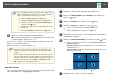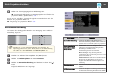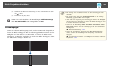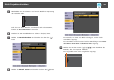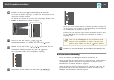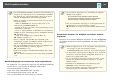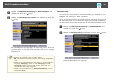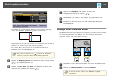Operation Manual
j
Drücken Sie die Taste [ ] zur Bestätigung der Auswahl.
Es werden die Punkte angezeigt, an denen Sie den Bereich für die
Anpassung festlegen möchten.
Sie können die Anzahl der an einer Seite angezeigten Punkte unter
Punkte am Bildschirm in Schritt 8 ändern.
k
Passen Sie mit den Tasten [ ][ ][ ][ ] die
Grenzlinienpositionen an, drücken Sie dann die [
]-Taste.
l
Wählen Sie mit den Tasten [ ][ ][ ][ ] den Punkt, den Sie
verschieben möchten; drücken Sie dann die [
]-Taste.
Der ausgewählte Punkt wird orangefarben angezeigt.
m
Verschieben Sie den Punkt mit den Tasten [ ][ ][ ][ ].
Wenn Sie einen weiteren Punkt verschieben möchten, drücken Sie
die [Esc]-Taste, um zu Schritt 12 zurückzukehren, und wiederholen
Sie anschließend die Schritte 12 und 13.
Drücken Sie zum Anpassen einer weiteren Grenzlinie die [Esc]-Taste,
bis der Bildschirm zur Auswahl einer Grenzlinie in Schritt 9
angezeigt wird.
a
Setzen Sie den Schwarzpegel auf den Standardwert zurück,
indem Sie zum Zurückkehren zu Schritt 7 die [Esc]-Taste
drücken, [Reset] wählen und dann die [
]-Taste drücken.
n
Drücken Sie zum Abschließen der Einstellung die [Menu]-Taste.
Bildschirmabstimmung
Passen Sie Farbton und Helligkeit mehrerer Projektoren an.
Wenn Projektoren mit einem Netzwerk verbunden sind, werden Farbton
und Helligkeit mehrerer Projektoren automatisch basierend auf den
Einstellwerten des Master-Projektors angepasst.
Wenn Projektoren nicht mit einem Netzwerk verbunden sind oder die
automatische Anpassung nicht funktioniert, können Sie Farbton und
Helligkeit aller Projektoren manuell anpassen.
Multi-Projektionsfunktion
107